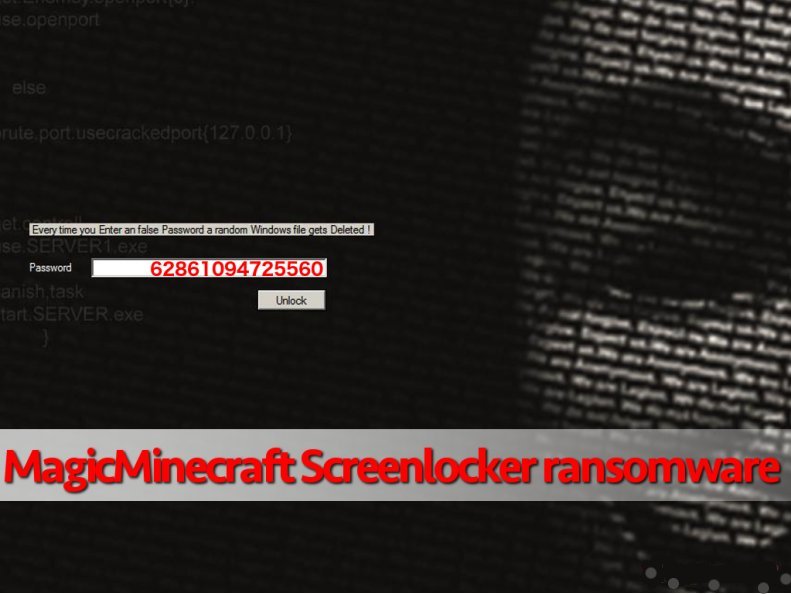
Descripción MagicMinecraft Screenlocker
Una muy buena noticia para las víctimas del virus de ransomware MagicMinecraft Screenlocker, es un ejemplo tonto de la amenaza del rescate exigente, que ha sido roto por los analistas de seguridad del sistema ya. Como resultado, una clave exacta se ha encontrado y ahora las víctimas puede eliminar este malware sin pagar el dinero del rescate. Esta amenaza es muy nuevo y no hay suficiente información sobre el malware actualmente. Está claro que el virus no es un ransomware regular y no cifra los archivos de sistema infectados, pero muestra la pantalla de bloqueo pidiendo a los usuarios de PC para introducir la clave correcta.
De acuerdo con la pantalla del sistema de bloqueo, el virus MagicMinecraft Screenlocker elimina un archivo aleatorio de Windows cada vez que las víctimas introduce una contraseña incorrecta. Sin embargo, la amenaza no deja ninguna instrucción sobre cómo conseguir la llave correcta, lo que da la impresión de que el malware ha sido desarrollado por los programas de aficionados que quieran jugar y difundir el scareware en línea. En realidad, este virus ransomware no es lo suficientemente potente como para eliminar el archivo víctimas. En la actualidad, parece ser tan tonto que tomó analistas de seguridad de menos de unos pocos días con el fin de separar lo que esta contraseña es exacta.
Quiere saber la clave correcta para MagicMinecraft Screenlocker?
Resulta que las víctimas puedan tener acceso a sus sistemas de nuevo con sólo introducir el código en el cuadro de contraseña "62861094725560". Aunque, la pantalla del sistema de bloqueo desaparece, de que le recomendamos configurar una protección profesional de la amenaza mediante la instalación de un programa anti-malware de gran alcance y la ejecución de un análisis del equipo con él. El software que se recomienda a continuación en este post puede ayudar a detectar y eliminar virus MagicMinecraft Screenlocker desde su PC con facilidad y también eliminar todos los otros programas cuestionables, incluyendo malware y spyware para siempre. En el caso, si accidentalmente descargó un ejecutivo perjudiciales de este virus que al parecer se conoce como MinecraftMagic.exe, entonces debería iniciar su retirada tan pronto como sea posible.
¿Cómo su PC se contamina con el virus MagicMinecraft Screenlocker?
Lo más probable, los usuarios pueden convertirse en una víctima de este malware, si disfruta de juego Minecraft. Como resultado, los usuarios pueden estar convencidos de instalar el ejecutable nocivo de esta amenaza, que se propaga en forma de archivo Executive que hemos mencionado anteriormente. Si usted está interesado en varios contenidos descargables que se pueden añadir a los juegos que juegan, al menos descargarlos de sitios web seguros y dignos de confianza.
Además, se propaga como un virus troyano desagradable, porque sus desarrolladores tiende a permitir a ésta como un archivo seguro y seguro. Por lo tanto, se puede descargar desde sitios web maliciosos, y también se puede obtener este virus MagicMinecraft Screenlocker por correo electrónico. Por lo tanto, tenga cuidado, porque los hackers pueden una embarcación de un correo electrónico de aspecto profesional que contiene uno o dos archivos adjuntos. Ellos parecen estar a salvo a primera vista, pero en realidad, que llevan una carga destructiva. Por estas razones, nunca se debe abrir los archivos enviados por remitentes desconocidos y no confiables.
exploración gratis su Windows PC a detectar MagicMinecraft Screenlocker
Libre de escanear su PC con Windows para detectar MagicMinecraft Screenlocker
A: Cómo quitar MagicMinecraft Screenlocker de tu PC
Paso: 1 Cómo reiniciar Windows en modo seguro con funciones de red.
- Haga clic en el botón Reiniciar para reiniciar el ordenador
- Presione y mantenga presionada la tecla F8 durante el proceso de reinicio.

- Desde el menú de inicio, seleccione el modo seguro con funciones de red utilizando las teclas de flecha.

Paso: 2 Cómo matar a MagicMinecraft Screenlocker proceso relacionado Desde el Administrador de tareas
- Presione Ctrl + Alt + Supr juntos en el teclado

- Se abrirá el Administrador de tareas en Windows
- Ir a la ficha Proceso, encontrar el proceso relacionado MagicMinecraft Screenlocker.

- Ahora haga clic en en el botón Finalizar proceso para cerrar esa tarea.
Paso: 3 Desinstalar MagicMinecraft Screenlocker En el Panel de control de Windows
- Visita el menú Inicio para abrir el Panel de control.

- Seleccionar opción Desinstalar un programa de la categoría de programa.

- Elegir y remover todos los artículos relacionados con MagicMinecraft Screenlocker de la lista.

B: Cómo restaurar archivos cifrados MagicMinecraft Screenlocker
Método: 1 con el Explorador de las Sombras
Después de retirar MagicMinecraft Screenlocker de PC, es importante que los usuarios deben restaurar archivos cifrados. Dado que, ransomware cifra casi todos los archivos almacenados, excepto las instantáneas, se debe intentar restaurar archivos y carpetas originales utilizando las instantáneas. Aquí es donde ShadowExplorer puede llegar a ser muy útil.
Descargar ShadowExplorer Ahora
- Una vez descargado, instale el Explorador de Shadow en su PC
- Doble clic para abrirlo y ahora seleccionar la unidad C: del panel izquierdo

- En la fecha de presentación, se recomienda a los usuarios seleccionar marco de tiempo de al menos un mes
- Seleccionar y navegar a la carpeta que tiene los datos cifrados
- Haga clic derecho en los datos y los archivos cifrados
- Elija la opción Exportar y seleccione un destino específico para restaurar los archivos originales
Método: 2 Restaurar PC con Windows a los valores de fábrica
Siguiendo los pasos antes mencionados le ayudará en la eliminación de MagicMinecraft Screenlocker desde el PC. Sin embargo, si la infección persiste, se aconseja a los usuarios para restaurar su PC con Windows a su configuración de fábrica por defecto.
Restaurar sistema en Windows XP
- Iniciar sesión en Windows como administrador.
- Haga clic en Inicio > Todos los programas > Accesorios.

- Encuentra Herramientas del sistema y haga clic en Restaurar sistema

- Seleccione Restaurar mi equipo a un estado anterior y haga clic en Siguiente.

- Elegir un punto de restauración cuando el sistema no estaba infectado y haga clic en Siguiente.
Restaurar sistema de Windows 7 / Vista
- Vaya al menú Inicio y encontrar Restaurar en el cuadro Buscar.

- Ahora seleccione la opción Sistema de resultados de la búsqueda en Restaurar
- Desde la ventana Restaurar sistema, haga clic en el botón Siguiente.

- A continuación, seleccione un puntos de restauración cuando el equipo no estaba infectado.

- Haga clic en Siguiente y siga las instrucciones.
Restaurar sistema de Windows 8
- Ir al cuadro de búsqueda y escriba Panel de control

- Seleccione Panel de control y opción de recuperación abierto.

- Ahora Seleccione Open System opción Restaurar

- Averiguar cualquier reciente punto de restauración cuando el equipo no estaba infectado.

- Haga clic en Siguiente y siga las instrucciones.
Restaurar sistema de Windows 10
- Derecha haga clic en el menú Inicio y seleccione Panel de control.

- Abra el Panel de control y encontrar la opción de recuperación.

- Seleccione recuperación > Abrir recuperación del sistema > Siguiente.

- Elegir un punto de restauración antes de la infección Siguiente > Terminar.

Método: 3 Uso de software de recuperación de datos
Restaurar los archivos cifrados por MagicMinecraft Screenlocker con ayuda de software de recuperación de datos
Entendemos lo importante que es para usted los datos. En caso que los datos cifrados no se pueden restaurar utilizando los métodos anteriores, los usuarios se les recomienda para restaurar y recuperar los datos originales utilizando el software de recuperación de datos.



